
1、首先我们需要准备3个模型,一个池塘、一条鱼和一只蝴蝶。依次合并到max中,付好材质。(本教程所有模型均来自www.3dxy.com)
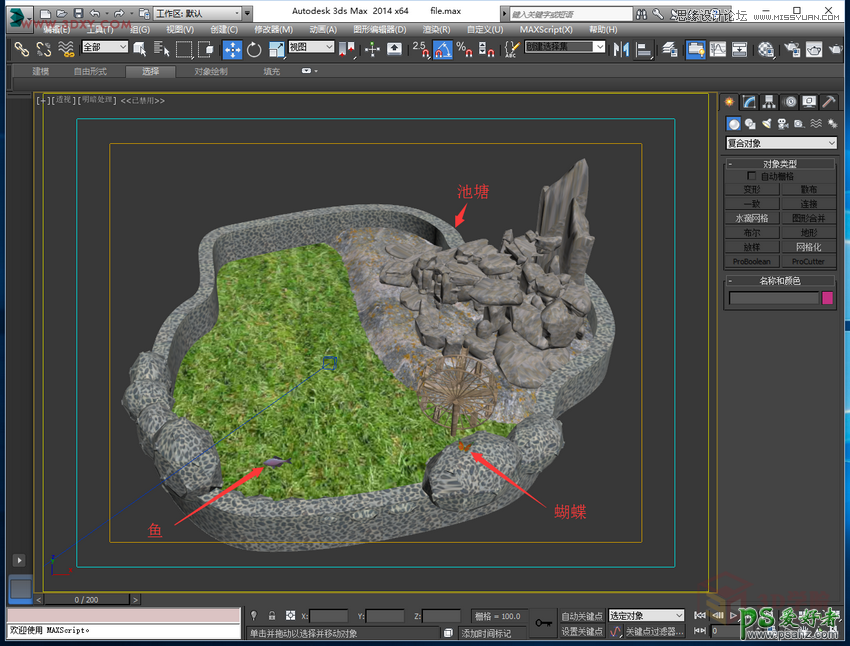
2、在池塘上空画一条曲线,并将所有点转化成平滑。
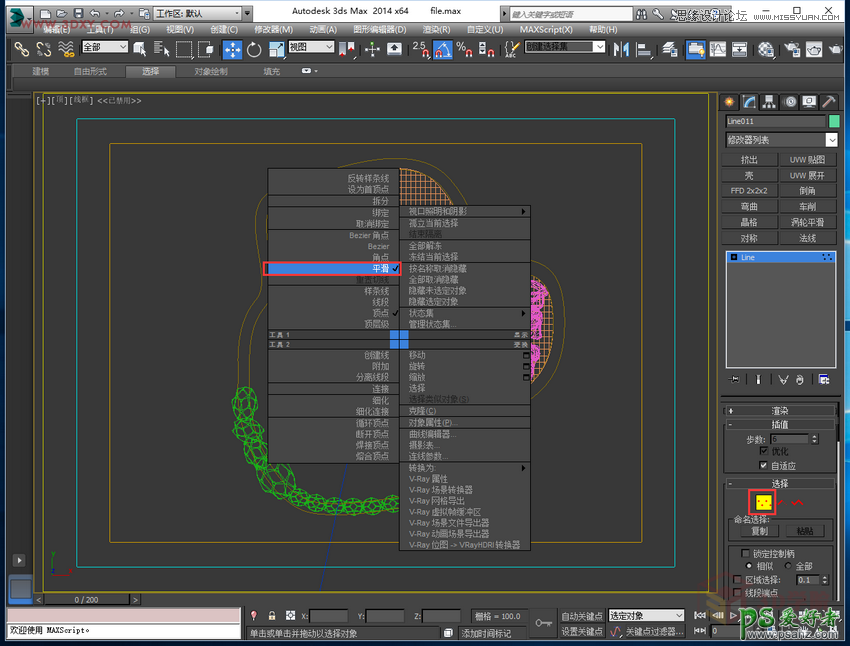
3、在透视图中调整点的位置,使其更接近自然状态的蝴蝶飞行路径。
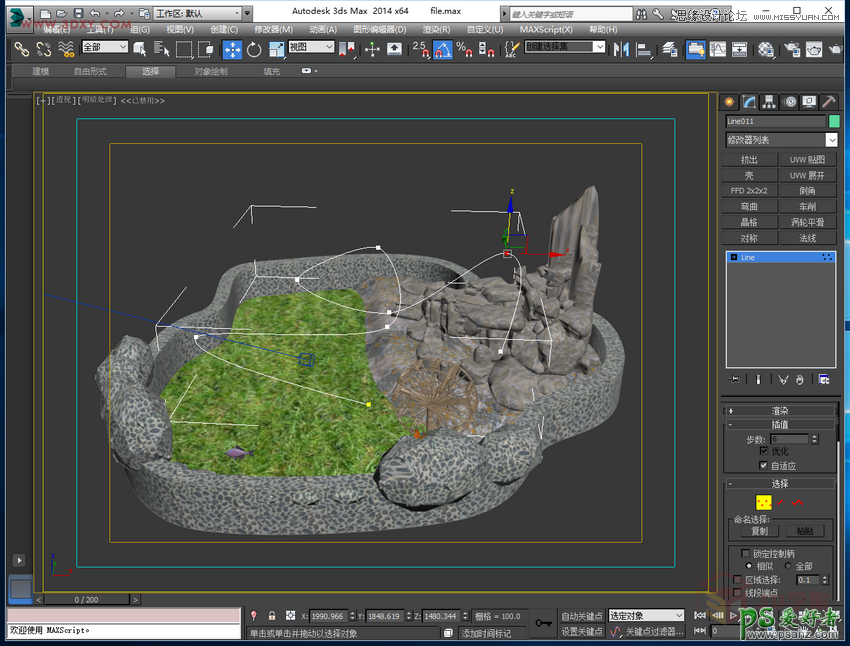
4、将蝴蝶模型孤立起来,并塌陷为3部分,两个翅膀和身体。
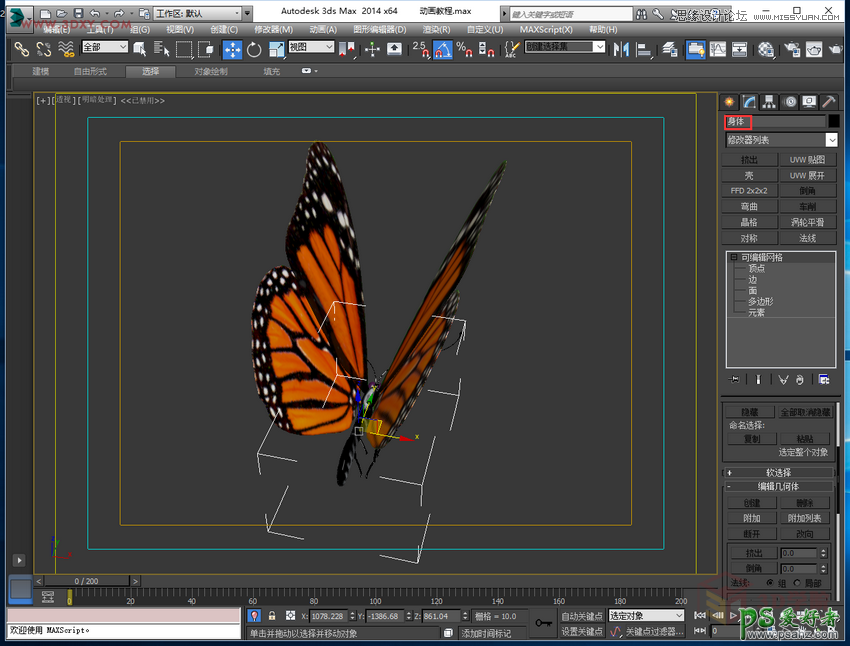
5、进入层面板,选择轴,将两个翅膀的轴心依次移动到蝴蝶身子的中心(即蝴蝶翅膀转动的轴心)。
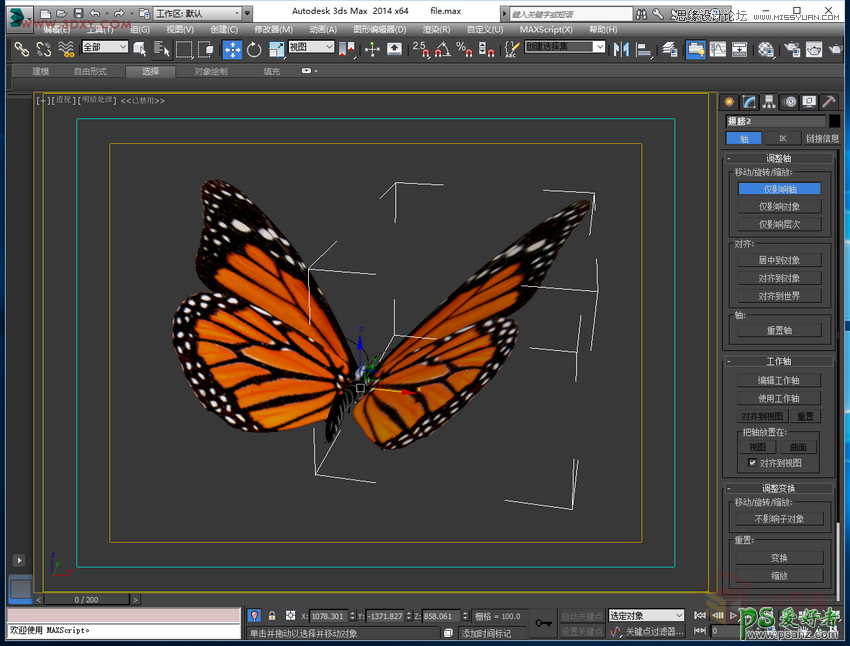
6、为了方便接下来蝴蝶扇动翅膀的操作,先将蝴蝶的腿拉直一些,调整为飞行状态。
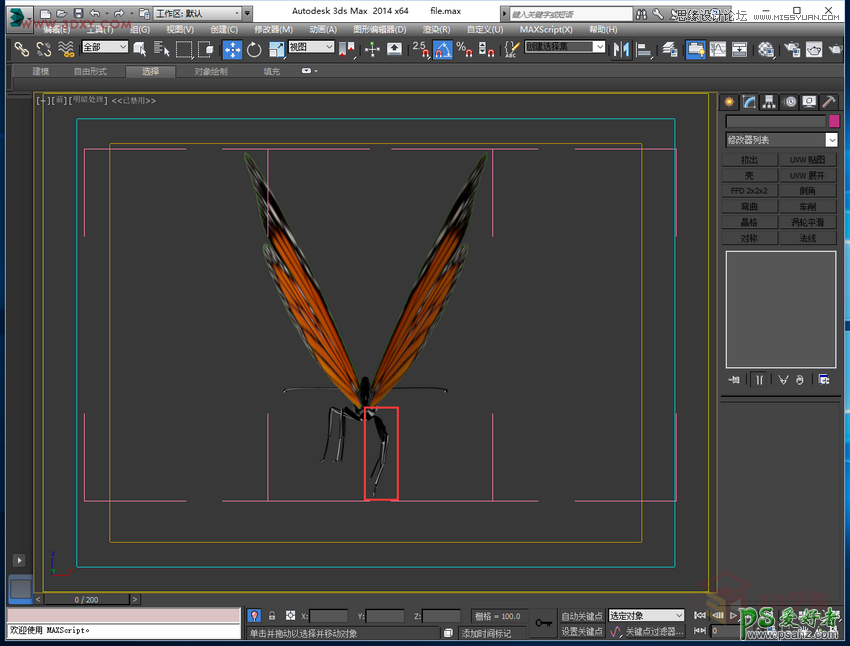
7、选择菜单栏自定义-显示UI-显示轨迹栏,将时间轴下方的刻度条显示出来(方便观察设置时间的关键点)。
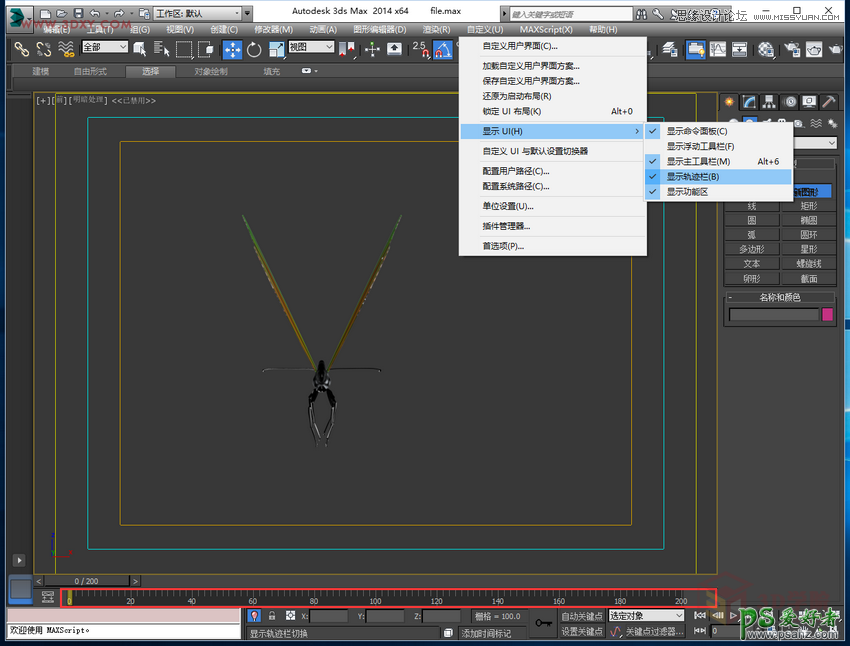
8、点开右下角的时间设置,将结束时间设置为200帧。
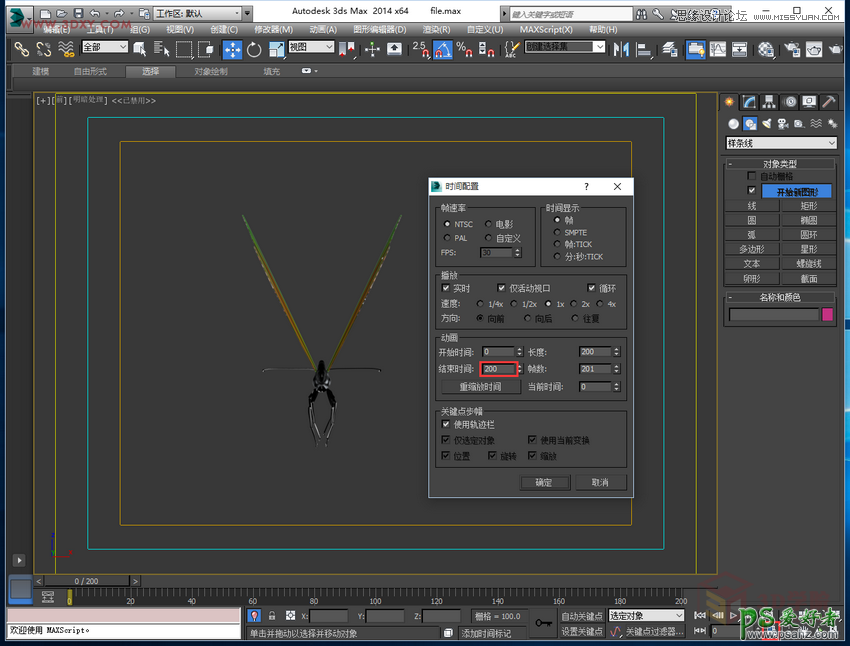
9、进入前视图,打开自动关键点,将进度条拖到第四帧,利用旋转命令将蝴蝶翅膀旋转至最低端,取消自动关键点。此时轨迹栏上面已经有两条小绿线即我们设置的时间点。
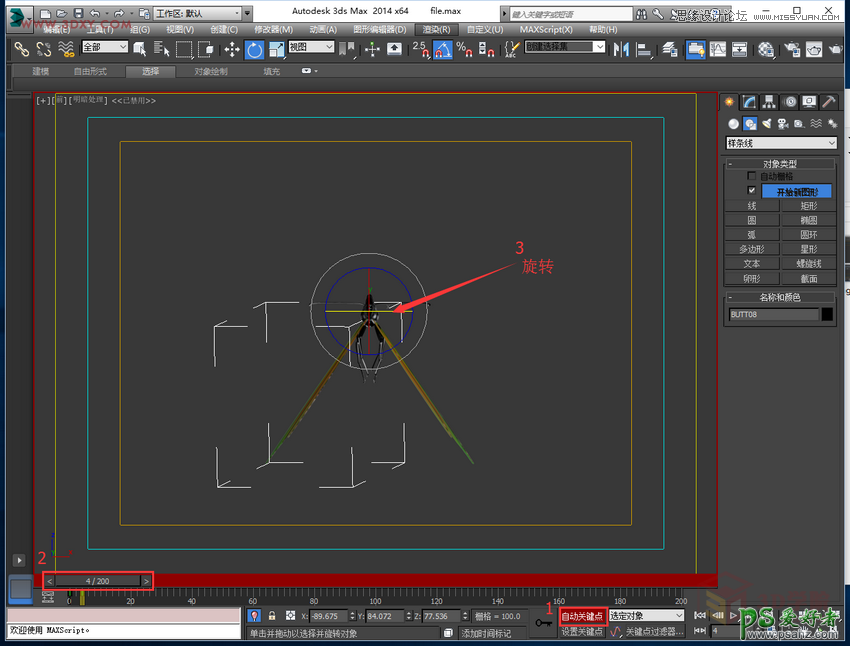
10、回到第一帧,打开曲线编辑器-参数曲线超出范围类型-往复-确定。
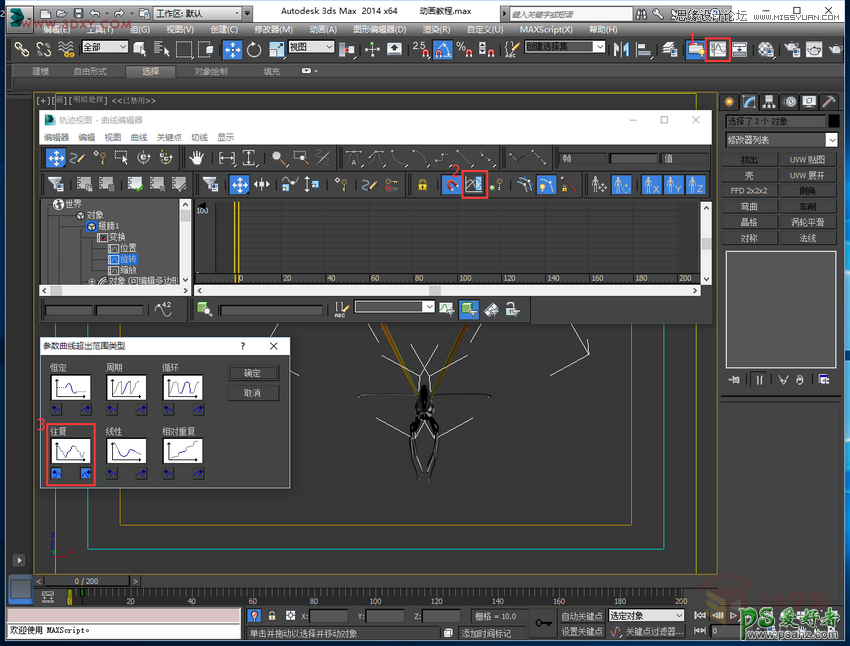
11、用选择并链接将蝴蝶的两个翅膀绑定到身体上面。
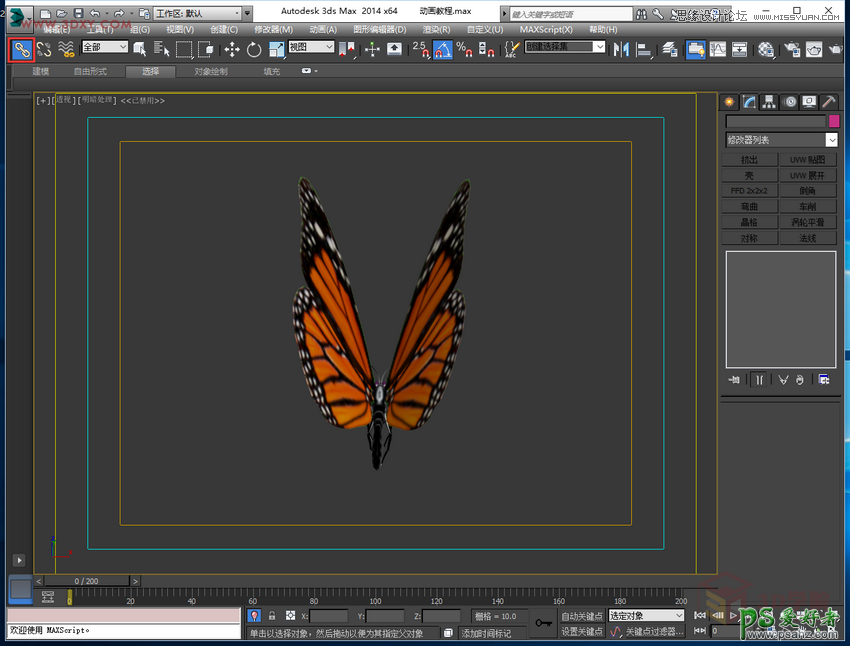
12、选择菜单栏的动画-约束-路径约束,选择蝴蝶运动的路径,调整方向。
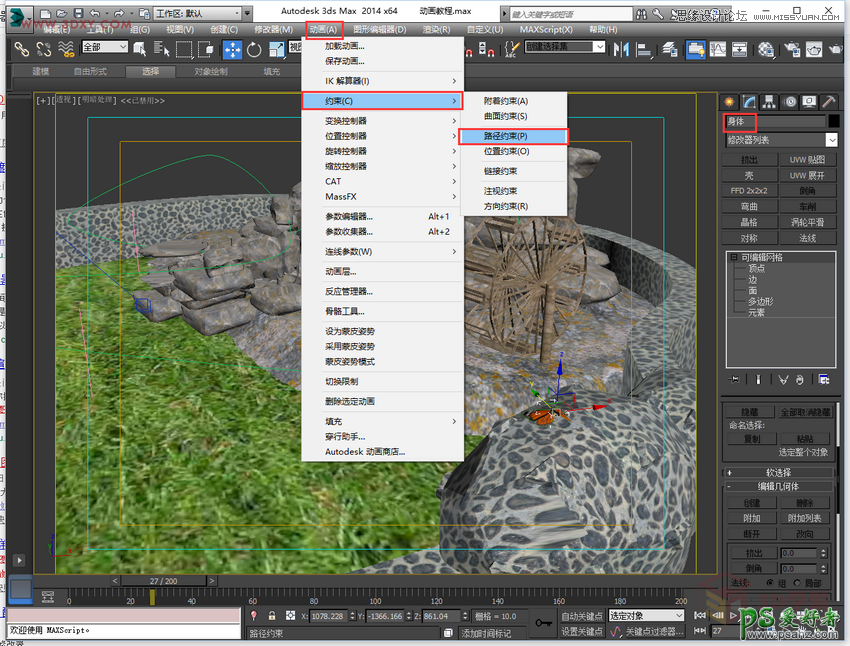
13、选择蝴蝶和路径,复制一个,通过旋转、移动微调一下,使两只蝴蝶交错开,形成“比翼双飞”的效果。

14、同样用线在水中绘制一条鱼儿游动的路径,并在顶视图调整上下,形成空间感。选择鱼加一个路径变形器-拾取路径-转到路径,根据自己的模型调整变形轴。
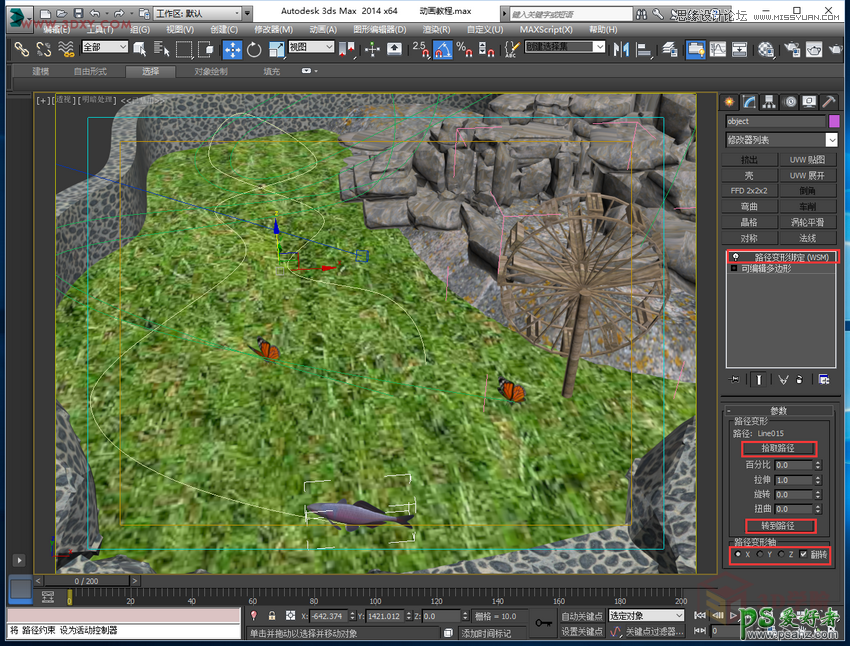
15、将鱼和路径孤立起来,并将时间轴拖动到0,同样的方法点开自动关键点,时间轴拖动到200,路径百分比设为100,退出自动关键点。
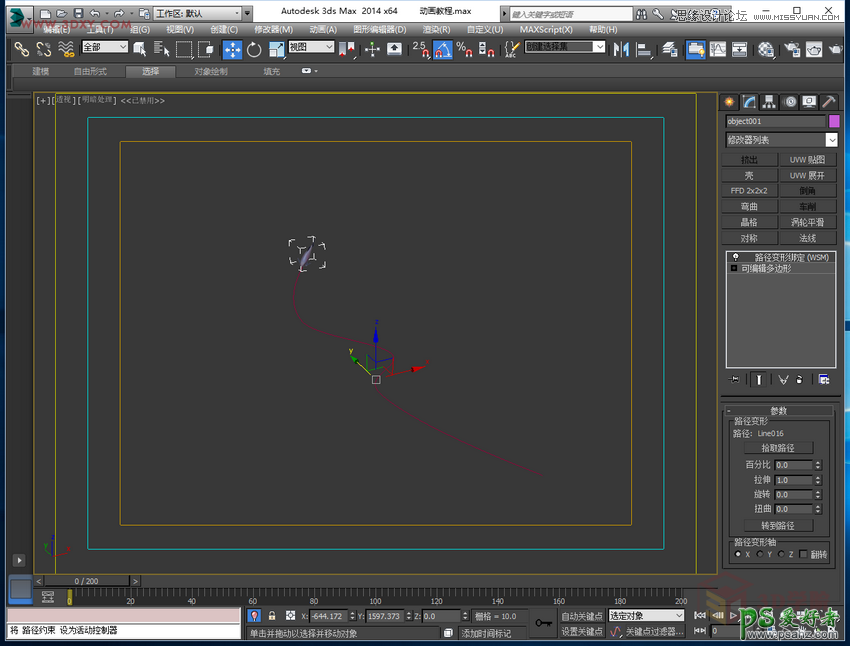
16、这时,退出全部显示,点击播放按钮,便能观察整个动画的模拟过程。得到满意的效果以后,打开渲染面板,将公用栏的参数设置如下,保存“.avi”格式,等待渲染就好了。
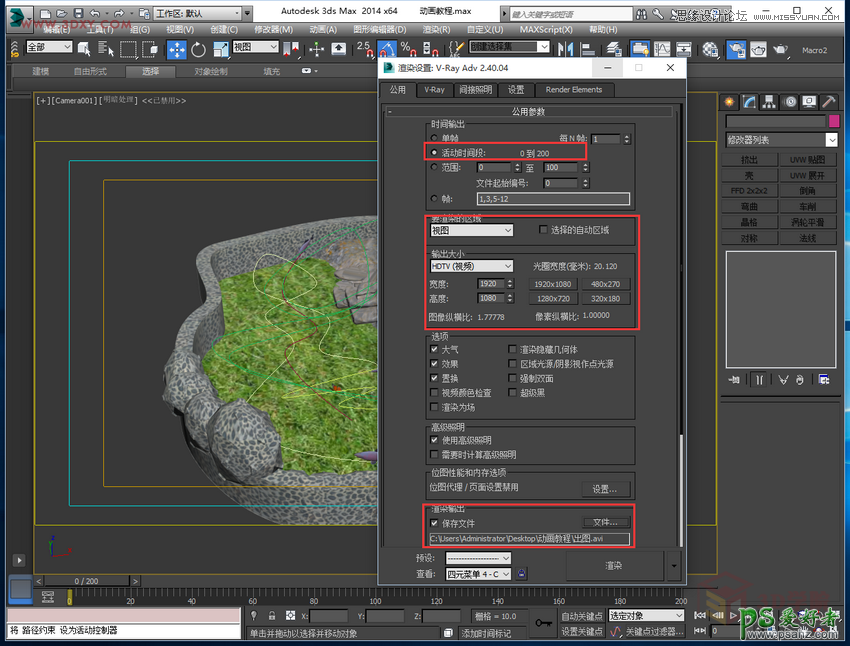
17、由于渲染时间较长,这里就只截个动态图,大家时间充裕的话不妨选一个完整的小视频,看一下自己的成果。(单帧时间大约在5分钟,200帧大约需要16个小时,所以测试期间亲们切勿将参数调的很高。)
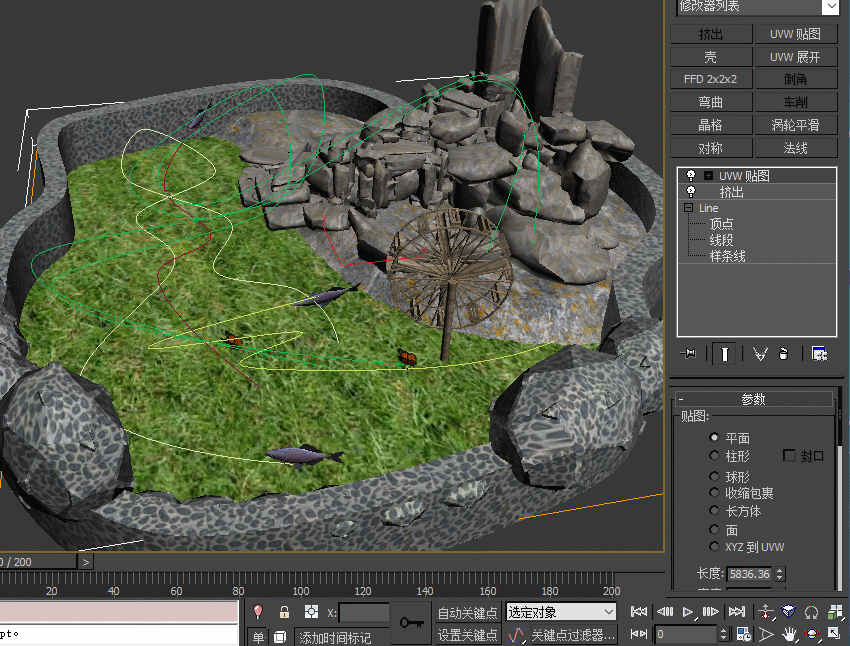
是不是很简单呢,建筑动画也是用同样的方法来实现的,有兴趣的小伙伴不妨研究一下其他的场景。